Здравствуйте, дорогие друзья!
Стоит ли чистить реестр Windows? Большинство современных программ для ускорения работы компьютера оборудовано модулем, позволяющим чистить реестр Windows. Полезность этой функции вызывает оживлённые споры среди специалистов.
В этой статье мы рассмотрим основные преимущества регулярного удаления неактуальных записей, и расскажу вам о возможных рисках очистки реестра. Также вы узнаете популярные программы для оптимизации системного реестра.
Итак, давайте разберемся, стоит ли чистить реестр Windows?
Зачем чистить реестр Windows?
Системный реестр – это обширная база данных, в которой хранится большинство настроек установленных программ и операционной системы Windows. Распределение информации в нём построено на иерархическом принципе.
Существует пять веток с данными, названия которых начинаются буквами «HKEY». В каждой ветке находится структура каталогов с различным уровнем вложенности. В папках на последних уровнях содержатся сами записи. Они состоят из названия, типа данных и самого значения.
Как почистить реестр при помощи CCleaner
Необходимость очистки реестра возникает из-за неправильного удаления программ, сбоев в работе системы и деятельности вирусов. В этих случаях появляются ошибки реестра. Например, ссылки на несуществующие файлы.
Windows 11 чистка реестра

Чтобы провести чистку реестра в Windows 11 с помощью встроенного инструмента “Реестр”, следуйте этим шагам:
- Нажмите на клавишу “Win” и введите “regedit” в строку поиска.
- Выберите программу “Редактор реестра”, чтобы открыть редактор реестра.
- Чтобы создать резервную копию реестра, выберите “Файл” и затем “Экспорт”.
- Выберите место, куда нужно сохранить резервную копию, введите имя файла и нажмите на кнопку “Сохранить”.
- Чтобы удалить ключ реестра, выберите его в редакторе реестра и нажмите на кнопку “Удалить”.
- Если вы не уверены, какой ключ нужно удалить, не удаляйте его. Неправильное удаление ключа может привести к нежелательным последствиям.
- После удаления всех ненужных ключей, закройте редактор реестра.
Важно помнить, что чистка реестра может привести к нежелательным последствиям, поэтому рекомендуется создавать резервные копии данных и проводить чистку реестра только тогда, когда это действительно необходимо.
Программа для чистки реестра Windows 11
CCleaner
Для проведения чистки реестра в Windows 11 с помощью сторонней программы CCleaner необходимо выполнить следующие шаги:
- Скачайте и установите программу CCleaner с официального сайта.
- Запустите программу CCleaner и перейдите в раздел “Реестр”.
- Выберите нужные настройки, например, уберите галочки с ненужных разделов или секций реестра, если это необходимо.
- Нажмите на кнопку “Сканировать” и дождитесь окончания сканирования реестра.
- После завершения сканирования, нажмите на кнопку “Исправить выбранные проблемы” и подтвердите свой выбор.
- Дождитесь окончания процесса чистки реестра и перезагрузите компьютер, если это необходимо.
+ zhivye-oboi-windows.ru Как в Проводнике Windows 10 Redstone 2 отключить уведомления поставщика синхронизации
Топ 10 программ для оптимизации и чистки реестра Windows
Обратите внимание, что перед проведением чистки реестра с помощью сторонних программ необходимо создать точку восстановления системы, чтобы в случае ошибки или нежелательных изменений можно было вернуть систему в рабочее состояние.
Wise Registry Cleaner
Для проведения чистки реестра в Windows 11 с помощью сторонней программы Wise Registry Cleaner необходимо выполнить следующие шаги:
- Скачайте и установите программу Wise Registry Cleaner с официального сайта.
- Запустите программу Wise Registry Cleaner и выберите нужные настройки, например, уберите галочки с ненужных разделов или секций реестра, если это необходимо.
- Нажмите на кнопку “Сканировать” и дождитесь окончания сканирования реестра.
- После завершения сканирования, нажмите на кнопку “Исправить” и подтвердите свой выбор.
- Дождитесь окончания процесса чистки реестра и перезагрузите компьютер, если это необходимо.
Обратите внимание, что перед проведением чистки реестра с помощью сторонних программ необходимо создать точку восстановления системы, чтобы в случае ошибки или нежелательных изменений можно было вернуть систему в рабочее состояние.
Auslogics Registry Cleaner
Для проведения чистки реестра в Windows 11 с помощью сторонней программы Auslogics Registry Cleaner необходимо выполнить следующие шаги:
- Скачайте и установите программу Auslogics Registry Cleaner с официального сайта.
- Запустите программу Auslogics Registry Cleaner и выберите необходимые настройки, например, уберите галочки с ненужных разделов или секций реестра, если это необходимо.
- Нажмите на кнопку “Сканировать” и дождитесь окончания сканирования реестра.
- После завершения сканирования, нажмите на кнопку “Исправить” и подтвердите свой выбор.
- Дождитесь окончания процесса чистки реестра и перезагрузите компьютер, если это необходимо.
Обратите внимание, что перед проведением чистки реестра с помощью сторонних программ необходимо создать точку восстановления системы, чтобы в случае ошибки или нежелательных изменений можно было вернуть систему в рабочее состояние.
+ zhivye-oboi-windows.ru Служба групповых политик в Windows 8
Registry Reviver
Чистка реестра в Windows 11 с помощью сторонней программы, такой как Registry Reviver, может быть выполнена следующим образом:
- Скачивание и установка Registry Reviver: Перейдите на официальный сайт Registry Reviver (https://www.reviversoft.com/registry-reviver/) и скачайте программу, нажав на кнопку “Скачать сейчас”. Запустите установочный файл и следуйте инструкциям на экране, чтобы завершить установку.
- Запуск программы: После установки программы, запустите Registry Reviver из меню “Пуск” или ярлыка на рабочем столе.
- Сканирование реестра: На главном экране программы нажмите кнопку “Начать сканирование”, чтобы начать анализ реестра вашей системы. Процесс может занять некоторое время, в зависимости от размера реестра и скорости вашего компьютера.
- Просмотр результатов сканирования: После завершения сканирования, программа покажет список ошибок и проблем реестра, сгруппированных по категориям. Вы можете нажать на каждую категорию, чтобы увидеть подробную информацию о найденных проблемах.
- Чистка реестра: Чтобы исправить найденные проблемы, нажмите на кнопку “Восстановить”. Registry Reviver автоматически создаст резервную копию реестра, и в случае возникновения проблем, вы сможете восстановить его с помощью встроенной функции “Восстановление реестра”.
- Завершение процесса: После завершения чистки реестра, программа может предложить перезагрузить компьютер, чтобы применить изменения. Сохраните все открытые файлы и закройте все программы, а затем нажмите “Перезагрузить”, чтобы завершить процесс.
Важно помнить, что чистка реестра может привести к непредвиденным последствиям, включая потерю данных и нарушение стабильности системы. Всегда создавайте резервные копии важных данных и используйте чистильщики реестра с осторожностью.
Glary Utilities
Для проведения чистки реестра в Windows 11 с помощью программы Glary Utilities необходимо выполнить следующие шаги:
- Скачайте и установите программу Glary Utilities на свой компьютер.
- Запустите программу и перейдите на вкладку “Модули” в левой части окна.
- Найдите раздел “Реестр” и выберите пункт “Сканирование проблем реестра”.
- Дождитесь завершения сканирования и нажмите кнопку “Исправить ошибки”.
- Подтвердите действие и дождитесь завершения процесса чистки реестра.
- Перезагрузите компьютер, чтобы изменения вступили в силу.
+ zhivye-oboi-windows.ru Как включить редактор локальных групповых политик в Windows 10 Домашняя
Кроме того, программа Glary Utilities предоставляет возможность создания резервной копии реестра перед проведением чистки. Это позволяет восстановить реестр в случае возникновения проблем после чистки. Чтобы создать резервную копию, перейдите на вкладку “Модули”, выберите раздел “Реестр” и нажмите кнопку “Создать резервную копию реестра”. Сохраните резервную копию в удобном для вас месте на компьютере.
Ручная чистка реестра
Проведение ручной чистки реестра в Windows 11 может быть сложным и опасным процессом, который может привести к сбоям в системе, поэтому рекомендуется использовать этот метод только тогда, когда вы уверены, что знаете, что делаете. Вот несколько шагов для ручной чистки реестра в Windows 11:
- Нажмите на клавишу “Win” и введите “regedit” в строку поиска.
- Выберите программу “Редактор реестра”, чтобы открыть редактор реестра.
- Продолжайте на свой страх и риск, используя древовидную структуру редактора реестра, чтобы найти и удалить ненужные ключи и значения.
- Чтобы создать резервную копию реестра, выберите “Файл” и затем “Экспорт”.
- Выберите место, куда нужно сохранить резервную копию, введите имя файла и нажмите на кнопку “Сохранить”.
- После удаления всех ненужных ключей и значений, закройте редактор реестра.
Важно помнить, что удаление неправильных ключей и значений может привести к сбою системы и потере данных, поэтому перед началом ручной чистки реестра рекомендуется создавать резервные копии данных и быть осторожным в процессе удаления ключей и значений. Если вы не уверены, что делаете, лучше воспользуйтесь сторонними программами для чистки реестра.
Алексей Игнатьев/ автор статьи
Специалист и эксперт zhivye-oboi-windows.ru — профессиональный консультант, системный администратор.
Опыт работы в этой сфере 7 лет.
Поделись публикацией
Это так же интересно

Использование настроек Windows 7. Использование Центра управления Windows 7. Использование комбинации клавиш на клавиатуре.

Использование настроек Windows 11. Использование Центра управления Windows 11. Использование Панели задач Windows 11.

Способы сделать браузер по умолчанию в Windows 7: “Панель управления” “Интернет-опции” “Редактор реестра” “Групповая

Способы сделать браузер по умолчанию в Windows 11: “Настройки” Windows “Панель управления” “Ассистент по

Для сделать вход в Windows 7 без пароля можно выполнить следующие действия: Откройте “Панель

Как сделать вход без пароля Windows 11: Откройте “Панель управления” и выберите “Учетные записи

С помощью встроенной программы “Дисковый образ” С помощью утилиты “Daemon Tools” С помощью программы

С помощью встроенной в Windows 11 программы “Дисковый образ”. С помощью встроенного в Windows

С помощью команды “regedit” в меню “Пуск” Через окно “Выполнить” и команду “regedit” Через

Использование комбинации клавиш Win + R, ввод команды “regedit” и нажатие Enter Использование меню

С помощью комбинации клавиш Win + R и вводом команды “regedit”. Через поиск в

Как включить и настроить Родительский контроль Windows 7: Откройте Панель управления и выберите “Учетные
Источник: zhivye-oboi-windows.ru
Как произвести чистку реестра Windows 10?
Реестр – это база данных Windows, которую система использует для хранения ключей, значений и других подобных параметров, чистка реестра Windows 10 производится для увеличения производительности и стабильности системы. В будущем параметры из реестра используются приложениями для выполнения самых разнообразных операций. Повреждение каких-либо ключей приводит к выходу из строя программы, определенным ошибкам в Windows, изменяется поведение системы и многие другие последствия.

Для выполнения очистки крайне не рекомендуется использовать ручной метод, когда пользователь самостоятельно очищает, на его взгляд, ненужные или неправильные параметры, ведь это чревато выходом из строя системы. И смысла выполнять процедуру вручную нет, так как разработано достаточно много средств для обеспечения производительности и качественной очистки хранилища.
Очистка реестра Windows 10 с использованием CCleaner
ССleaner возглавляет программы для чистки реестра Windows 10, так как приобрела большую популярность в нише благодаря простому, гибкому и качественному алгоритму. В программе есть несколько базовых функций очистки не только реестра, но и временных файлов.
Для стабилизации состояния хранилища следует:
- Загрузите приложение по ссылке https://www.piriform.com/ccleaner;
- После запуска перейдите в раздел «Реестр»;
- Выбрать необходимые параметры, на основании них будет производиться чистка, чтобы не заморачиваться можно выбрать все пункты;
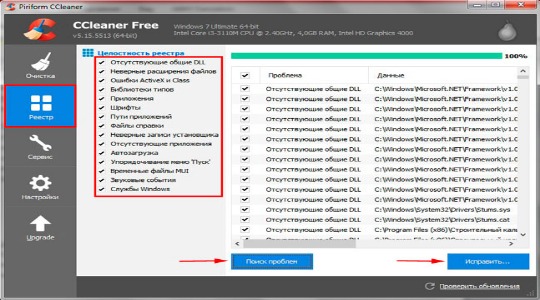
- Нажать на «Поиск проблем»;
- Появится список с битыми параметрами ключей и остальными проблемами, для запуска очистки необходимо нажать «Устранить проблемы»;
- Сразу будет всплывающее окно с предложением создать бекап реестра, лучше сделать, чтобы в случае сбоев восстановить его.
Функциональность программы достаточна для выполнения поставленной цели, но в целом не позволяет выполнять массовую оптимизацию системы.
Как почистить реестр на Windows 10 с помощью Advanced SystemCare Free?
Продукт IT-бренда IObit, который по популярности не сильно уступает предыдущему варианту, но имеет некоторые вспомогательные функции. Не все сходятся во мнении об эффективности дополнительного функционала, а некоторые антивирусы определяют приложение, как то, которое имитирует полезный процесс, но его не осуществляет.
Не зависимо от этого, очистка реестра происходит на высоком уровне, о чем свидетельствует 150 млн. пользователей программы. Остальной функционал можно использовать по желанию, сюда входят такие интересные действия:
- Ускоряет работу Windows, реестра и выхода в сеть (обычно это ускорение визуально незаметно);
- Выполняет все действия по диагностике и устранению в 1 клик;
- Включает в себя антивирусный сканер;
- Турбо ускорение – позволяет отключить второстепенные, ненужные процессы, службы и очистить загруженность RAM;
- Эффектный дизайн и красивое оформление индикатора загрузки памяти.
Программа поставляется на русском языке и работает со всеми популярными ОС. Для выполнения процедуры следует:
- Загрузить утилиту https://ru.iobit.com/downloads/iobit/redir.php?file=asc-setup;
- Запустить, в разделе «Очистка и оптимизация» установить выделение «Очистка реестра»;
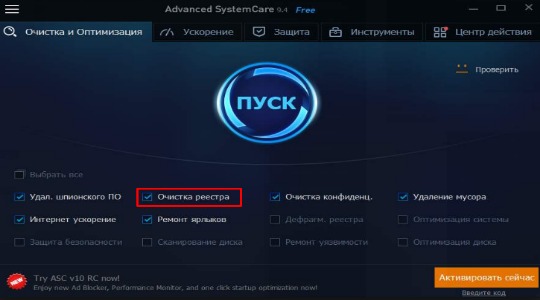

- Затем будет указан результат процедуры и количество найденных проблемных секторов, клик на «Исправить».
Glary Utilites
Приложение не обладает массовой популярностью, но функционал действительно обширный. Благодаря Glary Utilites достигается не только очистка реестра, но и высокий уровень безопасности/оптимизации системы, присутствуют инструменты для работы с файлами и некоторые другие возможности.
Для того, чтобы произвести чистку с помощью этого приложения, необходимо:
- На сайте загрузить утилиту https://www.glarysoft.com/downloads/;
- В главном окне перейти на вкладку «Очистка»;
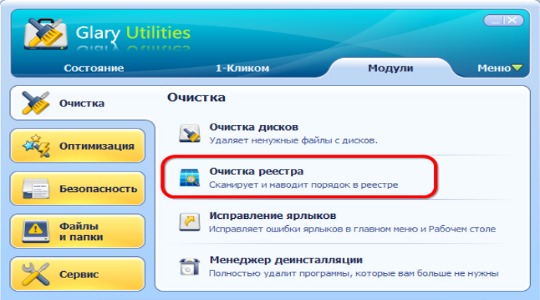
- Выбрать «Исправление реестра»;
- Производится оценка системы и указывается характерный результат;
- Затем запустить очистку.
По желанию можете изучить вспомогательные функции программы, которые будут полезны на всех компьютерах для обеспечения прироста скорости и облегчения нагрузки на систему.
Wise Registry Cleaner
Данное приложение относится к тем редким случаям, когда название действительно отражает сущность утилиты. Алгоритм определения мусора реально «мудрый», а программа простая в освоении. Её единственная задача – работа с реестром, при этом присутствует русский интерфейс. Дополнительно может оптимизировать и сжать реестр не зависимо от сложности процедуры и уровня захламления.
- Закачайте утилиту с https://www.wisecleaner.com/wise-registry-cleaner.html;
- Открыв окно остаться на вкладке «Очистка реестра»;
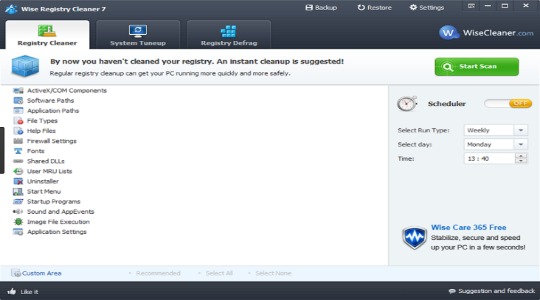
- Перед вами целый спектр параметров, на которые проверяется библиотека, клик по «Сканировать»;
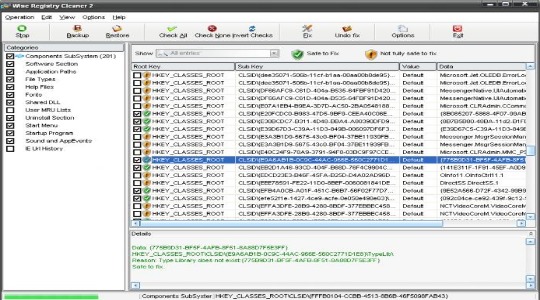
- Затем запустить очистку.
Существуют и альтернативные варианты оказания помощи, но они все работают по идентичному принципу.
Важно! Прежде, чем выполнять какую-либо из предложенных процедур оптимизации, лучше выполнять бекап реестра. Благодаря этому удается предотвратить пагубное, ошибочное воздействие на библиотеку и последующее восстановление всей системы.
Благодаря очистке реестра удается сохранить правильное состояние базы данных, обеспечить устойчивую работу Windows и предотвратить образование ошибок. При этом процедуру рекомендуется выполнять 1 раз в неделю при активном использовании ПК, но противопоказаний к более частому применению нет.
Если у Вас остались вопросы по теме «Как произвести чистку реестра Windows 10?», то можете задать их в комментариях
Рейтинг статьи 5 / 5. Голосов: 2
Пока нет голосов! Будьте первым, кто оценит этот пост.
Поделитесь в социальных сетях!
Источник: tvoykomputer.ru